Latihan - Mencantumkan daftar akses menggunakan Azure RBAC dan portal Microsoft Azure
Di First Up Consultants, Anda telah diberik akses ke grup sumber daya untuk tim pemasaran. Anda ingin membiasakan diri dengan portal Microsoft Azure dan melihat peran apa yang saat ini ditetapkan.
Anda memerlukan langganan Azure untuk menyelesaikan latihan. Jika Anda tidak memiliki langganan Azure, buat akun gratis dan tambahkan langganan sebelum memulai. Jika Anda seorang siswa, Anda dapat mekeuntungankan penawaran Azure untuk pelajar .
Mencantumkan penetapan untuk diri Anda sendiri
Ikuti langkah-langkah ini untuk melihat peran ditetapkan untuk Anda saat ini.
Masuk ke portal Azure.
Di menu Profil, pilih elipsis (...) untuk melihat tautan lainnya.
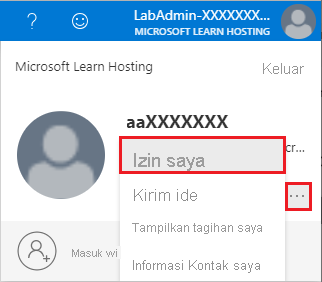
Pilih Izin saya untuk membuka panel Izin saya.
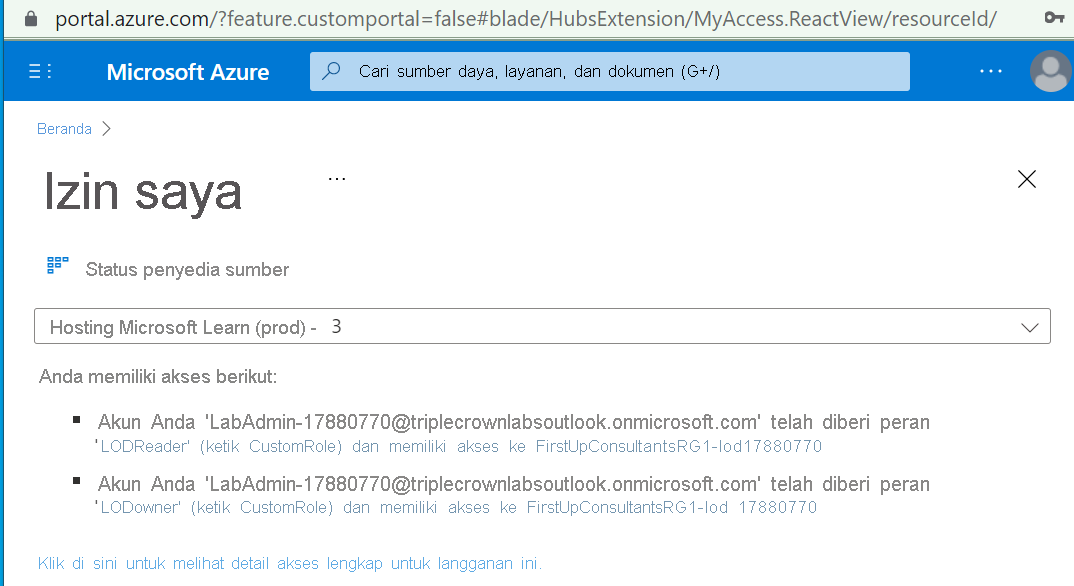
Anda akan menemukan peran yang telah ditetapkan dan cakupannya. Daftar Anda akan terlihat berbeda.
Mencantumkan penetapan peran untuk grup sumber daya
Ikuti langkah-langkah ini untuk melihat peran yang ditetapkan di lingkup grup sumber daya.
Dalam kotak Pencarian di bagian atas, cari dan pilih Grup sumber daya.
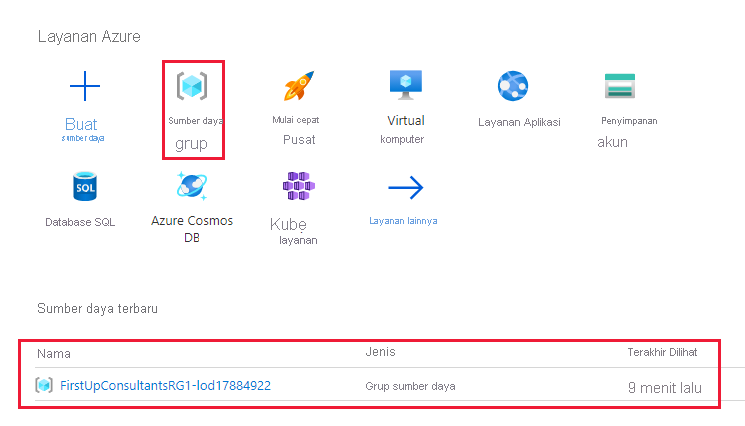
Dalam daftar grup sumber daya, pilih grup sumber daya.
Langkah-langkah ini menggunakan grup sumber daya bernama grup contoh, tetapi nama grup sumber daya Anda akan berbeda.
Di panel menu sebelah kiri, pilih Kontrol akses (IAM).
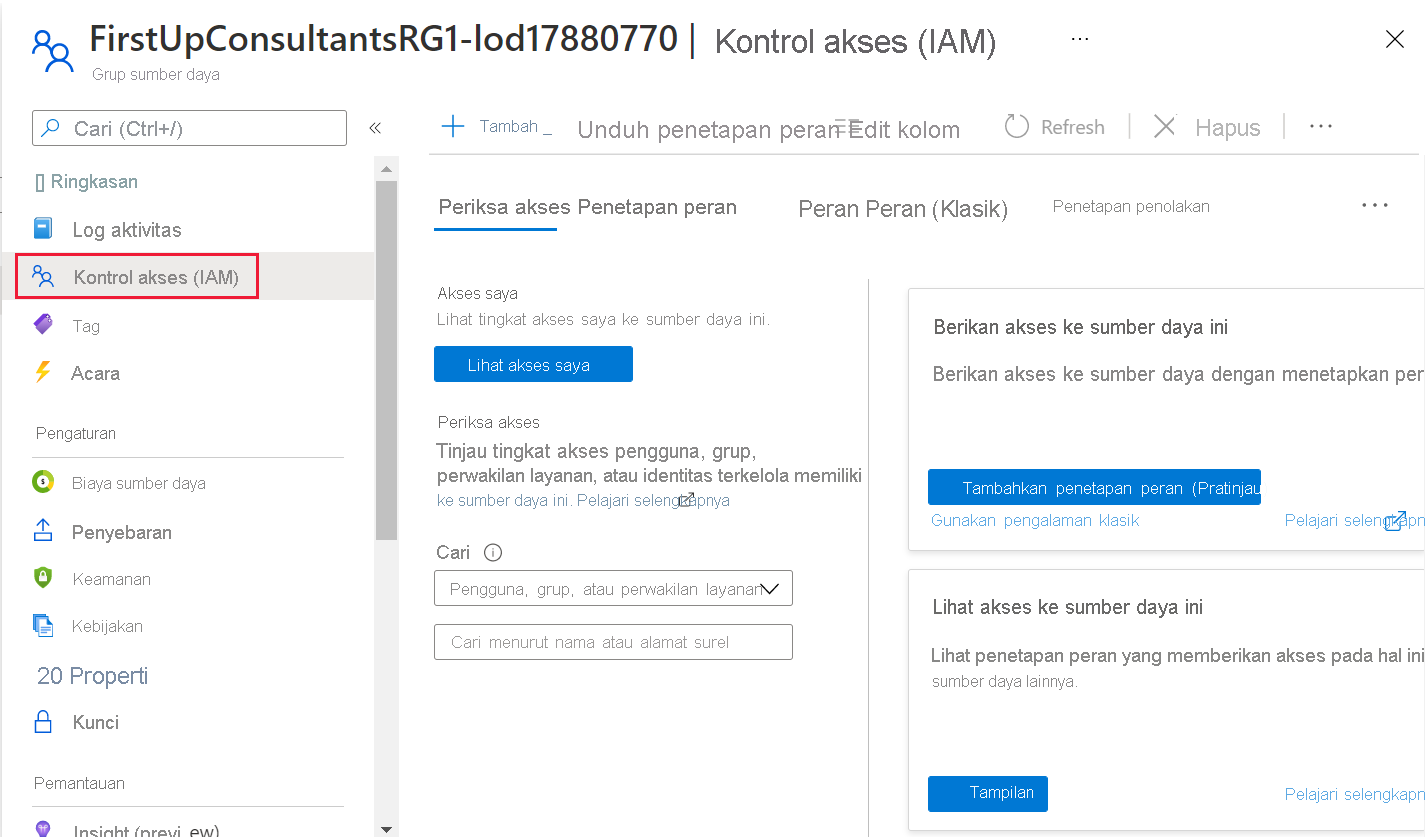
Pilih tab Penetapan peran.
Tab ini memperlihatkan siapa yang memiliki akses ke grup sumber daya. Perhatikan bahwa beberapa peran dilingkup ke sumber daya Ini, sementara yang lain (Diwariskan) dari cakupan induk.
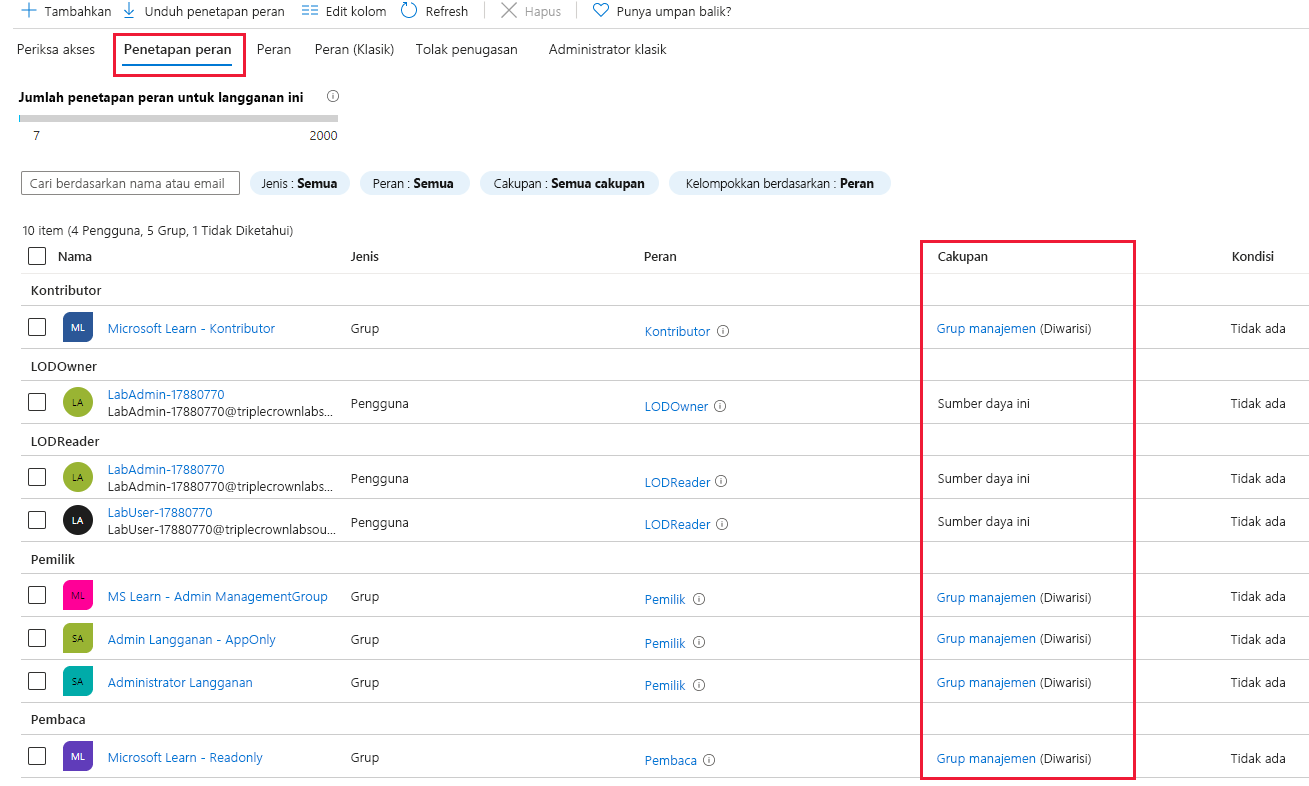
Mencantumkan peran
Seperti yang Anda pelajari dalam unit sebelumnya, peran adalah kumpulan izin. Azure memiliki lebih dari 70 peran bawaan yang dapat digunakan dalam tugas peran Anda. Untuk mencantumkan peran:
Di bilah menu di bagian atas panel, pilih tab Peran untuk mencantumkan semua peran bawaan dan kustom.
Pilih tautan Tampilan peran di kolom Detail, lalu pilih tab Penugasan untuk menampilkan jumlah pengguna dan grup yang ditetapkan ke peran tersebut.
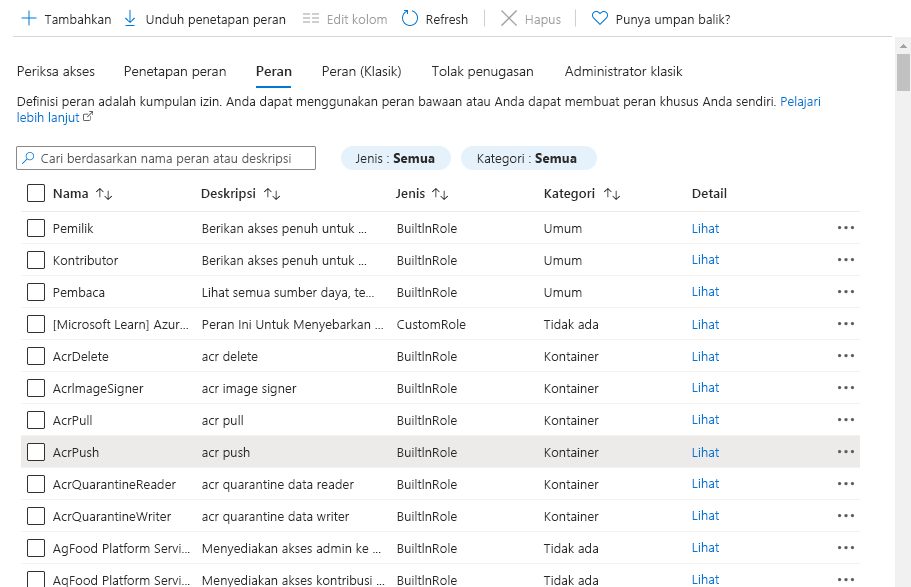
Dalam unit ini, Anda telah mempelajari cara mencantumkan penetapan peran untuk diri Anda sendiri di portal Microsoft Azure. Anda juga telah mempelajari cara mencantumkan penetapan peran untuk grup sumber daya.